
カーオーディオの音質向上のためにDSP(デジタル・シグナル・プロセッサー)の具体的な音響調整方法を教えてください。
また、初心者におすすめのDSPがあれば一緒に紹介してください。
このような疑問に答えます。
難しく思われがちのカーオーディオDSP調整。ショップに依頼するとかなり高額になることも多いですよね。そんな方のために、自分でDSP調整する方法を解説していきます。今回紹介する方法で調整していけば初心者でも劇的に音質アップができ、理想のカーライフに近づけるはずです。
この記事では、カーオーディオDIY歴10年の私が、具体的なDSP調整方法と初心者におすすめのDSPについて紹介していきます。
>>>【音質激変】DSP選びの極意とコスパ最高のおすすめDSP5選
Contents
DSP音響調整前の準備
DSPの調整をしていく前にいくつか予備知識を付けておきましょう。
DSPとは?
DSPとは?
DSPとはデジタル・シグナル・プロセッサー(Digital Signal Processor)の略で、カーオーディオなどの崩れたリスニング環境を整えて臨場感のあるリスニング環境を作ることを目的に導入するオーディオ機器です。
理想的なリスニング環境とは、イヤホン・ヘッドホンや室内のホームオーディオなどが挙げられます。
しかし、「理想的なリスニング環境」というのは車内で作ることは難しいとされています。なぜなら、各スピーカーからリスナーとの距離が異なっていたり、スピーカーからリスナーの周りには様々な障害物(ダッシュボード、フロントガラス、シートなど)があるため音の跳ね返りが起きたりするからです。
例えば、イヤホンで聴くアーティストの曲はボーカルがセンターで歌っていて、右横でギターが聴こえて、左にはコーラスがいて・・・など良くわかるはずです。一方、同じ曲をDSPのない車で聴くと「よくわからん・・・」。こんな状態がほとんどです。
このような車内のリスニング環境の問題を解決してくれるのがカーオーディオのDSPなのです。
音響システム構築は2wayマルチが基本
カーオーディオの音質アップを狙うなら音響システムは2wayマルチシステムが基本です。
なぜなら、圧倒的に音質アップできる最もシンプルな音響システムだからです。
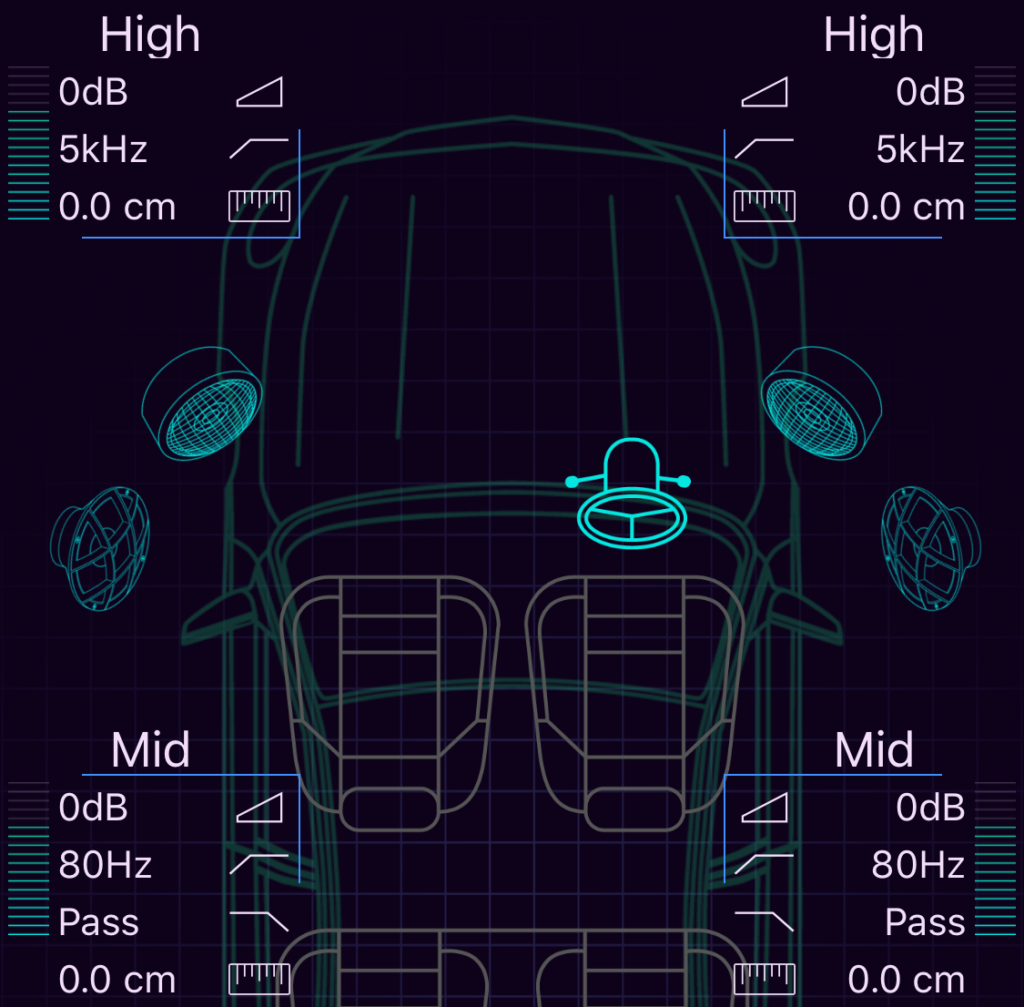
具体的な2way マルチシステムは上の画像のような構成となっています。スピーカーは計4つ、ツイーターと呼ばれる高音域を担当するスピーカーとウーファーと呼ばれる低音域を担当するスピーカーを左右1つずつ配置するイメージです。
2wayにする(スピーカーを変える)ことで純正では再現できない高音域まで音源の再現ができるようになります。ボーカルの息遣いやアコースティックギターの余韻など臨場感が増していきます。これに加えてマルチシステム(DSPによる音響調整)を加えることによって、音がまとまり、まるでアーティストが目の前で歌っているような錯覚を体感することができます。
このような、音響システムの基本を構築するにはDSPの導入が必要不可欠になってきます。
補足 ※上級者向け
余談ですが、カーオーディオの音質をより極めていくと2wayマルチシステムでは限界があります。なぜなら、全ての音域を2つのスピーカーだけで鳴らし切らないといけないからです。このような対策として、3wayはたまた4wayマルチのシステム構築をしている強者もいらっしゃいます。例えば、4wayの場合はツイーター・ウーファーの他にスコーカーという中音域を担当するスピーカーとサブウーファーと呼ばれるウーファーよりも低い超低音域を担当するスピーカーを導入したりします。このようなシステム構築の場合もDSPは必要で、調整するスピーカーの数が増えるほど調整が難しくなっていきます。
イヤホンでよく聴く音源を準備しよう
実際にDSPを使った音響調整を行うには、普段からイヤホンでよく聴く音源(CDやWAVファイル、Applelossless、ハイレゾなどの高音質の音源が理想)を準備しましょう。
理由は、DSP調整は曲を流しながら行っていくため、聴き慣れた音源があると調整作業がしやすくなるからです。
DSP調整とは簡単に言えば「イヤホンの音の再現する作業」と言えます。イヤホンで聴く音は比較的ピュアでフラットな音です。ボーカルや楽器の位置がわかりやすいはずです。この情報をもとにDSPの調整を行っていくと良いでしょう。
普段からイヤホンで音源を聴かない方はホームオーディオ(CDコンポなど)でも構いません。もしくはイヤホンは安く買えますので2000円くらいのもので十分です。あなたのスマホにつないで聴き込みましょう。これがDSP調整のスタート地点となります。
具体的なDSP音響調整方法

それでは早速、DSPの音響調整方法を解説していきます。
ここでは、2WAYマルチシステム以上のオーディオシステムを対象としていることに注意してください。(サラウンドシステムを構築したい場合は少し手順が異なりますのでご注意を。)
DSPの音響調整方法は基本的には下記の4つの項目を調整していきます。
✔️クロスオーバーネットワーク調整
✔️各スピーカーの音圧調整
✔️タイムアライメント調整
✔️イコライザー調整
因みに
純正スピーカー(ツイーターなしのフロント2スピーカーのみ)の場合も上記の手順でDSP調整可能です。この場合、クロスオーバーネットワーク調整が不要となります。
それでは、早速音響調整を行なっていきましょう。
>>>【音質激変】DSP選びの極意とコスパ最高のおすすめDSP5選
クロスオーバーネットワーク調整
クロスオーバーネットワーク調整とは、ツイーター(高音域専用スピーカー)とミッドウーファー(低音域専用スピーカー)の役割分担を調整する作業です。
これをする理由は、高音質が得意なツイーターには高音域を、低音域が得意なミッドウーファーには低音域を担当させてあげることで、よりクリアで鮮明な音を出すためです。
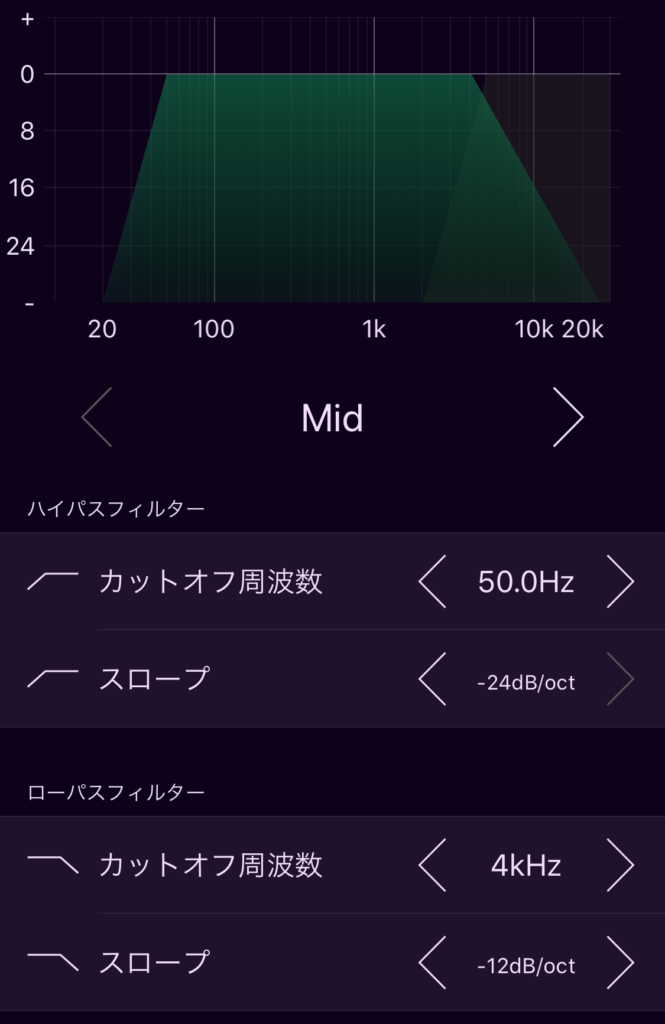
たとえば、スピーカーで出力できる周波数は機種にもよりますが30Hz〜20kHzくらいです。この中間の3kHzで切って、ミッドには30〜3kHzを担当させ、ツイーターには3k〜20kHzを担当させるというような設定をしていきます。
このような、ある周波数で切るポイントを「カットオフ周波数」と言ったりします。
実際カットオフ周波数をいくつに設定すればいいのかについてですが、それぞれのスピーカーによってメーカー推奨値が決まっています。商品の取扱説明書に書いてあることがほとんどですが、書いてなければメーカーに問い合わせて確認することもできます。
また、カットオフ周波数の他に「スロープ」を調整できます。これは「カットオフ周波数を過ぎたらどのように音量を減衰させますか?」という値になります。これは、実際に音楽を聴きながらちょうどいいポイントを探していくのですが、難しい場合は「-12dB/oct」で問題ないと思います。
各スピーカーの音圧調整
スピーカーの音圧調整とは、ある位置(主にリスナーポジションである運転席)から各スピーカーの音量がそれぞれ同じに聞こえるように調整する作業です。
これをする理由は、スピーカーから出る音の大きさをそろえて偏りをなくすためです。
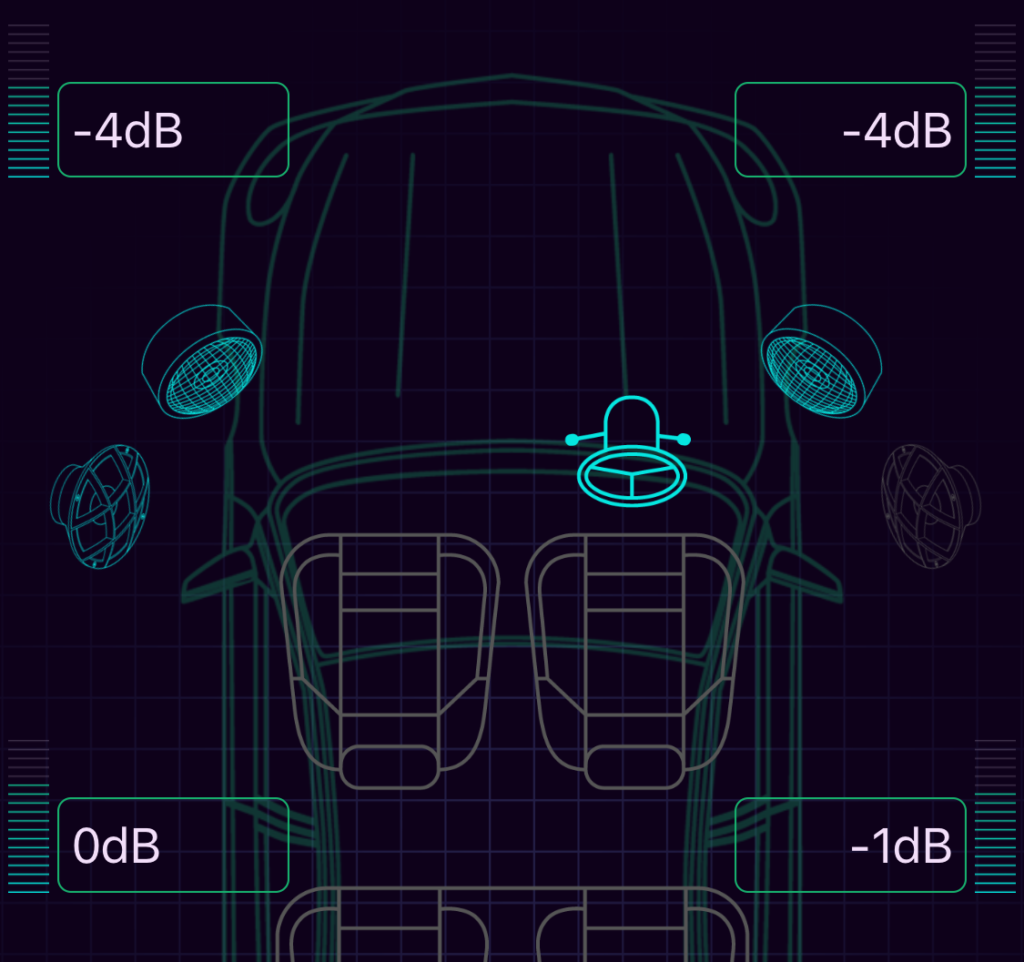
例えば、すべて同じ音量でスピーカーを鳴らしてしまうと、右に運転席がある場合、運転席側の右のスピーカーとリスナーの距離が近いため右スピーカーの音のほうがが大きく聞こえてしまうはずです。こうなると右スピーカーの音ばかり聞こえて、左スピーカーの音がよく聞こえなくなってしまいます。これではいけないですね。
まずは左右のミッドウーファーのみ(ツイーターは出力オフにする)を鳴らしましょう。初期状態だと運転席側の音量の方が大きいはずです。
運転席側の音量を少しずつ下げていくと左右のスピーカー音量が同じくらいに聞こえるようになってきます。
つぎに、左のミッドウーファーと左のツイーターのみを鳴らします。左のミッドウーファーの音量はいじらずに、左のツイーターの音量を上下させていきます。ツイーターが強すぎるとシャカシャカした音になり、ミッドが強すぎるとボーカルが弱く聞こえるので、このへんの感覚を頼りに調整してみましょう。
最後に、左右のツイーターのみを鳴らして調整していきます。左のツイーターの音量はいじらず、右のツイーターのみ音量を上下させて調整していきます。こちらも2つのスピーカーの音量が同じになるところに合わせましょう。
ここまでが完了したら、全てのスピーカーから音を出力して全体の音量バランスを確認しましょう。4つのスピーカーのうちどれかが強かったり弱かったりしたら音量を上下させて調整してみてください。すべてのスピーカーから同じ音量で音が聞こえてくれば作業完了です。
タイムアライメント調整
タイムアライメントの調整とは、各スピーカーから出る音の出力タイミングを合わせる作業です。
これをする理由は、ボーカルや楽器の音の出どころがハッキリして、目の前で演奏されているような臨場感を作れるからです。
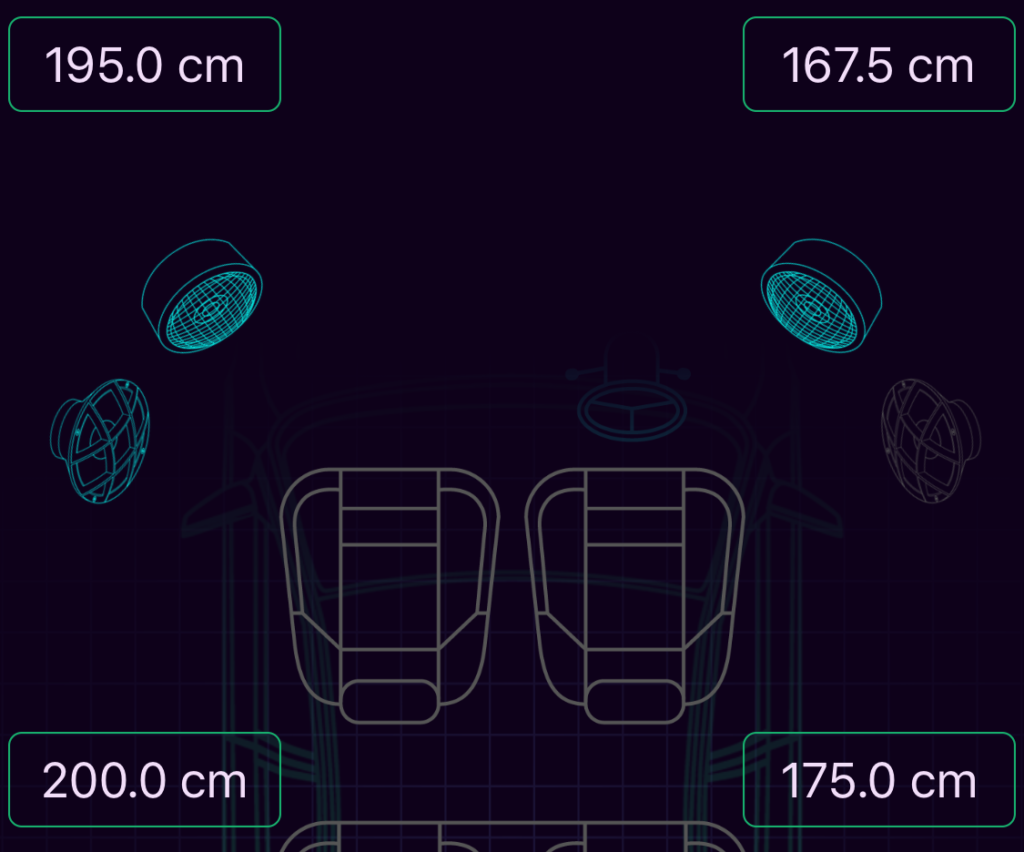
例えば、多くの場合ボーカルがダッシュボードの中心で歌っているように調整をします。(運転席メーターの上に設定する場合もあります。)
この調整によって、ボーカルがダッシュボードの上で歌って、ギターがその横で聞こえ、さらにベース・ドラムが後ろで演奏しているような臨場感を得ることができるのです。
このタイムアライメント設定ができるのが、高性能DSPの醍醐味であり、最も重要な機能と言えます。
各スピーカーから運転席までの距離が違うため、各スピーカーからの出力タイミングを調整していきます。
まず準備として、ミッドウーファーのカットオフ周波数の値を少し上げます。たとえば、3kHzに設定してあった場合は、5kHzとかまで上げます。これをする理由は、ミッドで高音が出るようにすることで、音の出どころ(ボーカルや楽器)を調整をしやすくするためです。
続いてタイムアライメントの調整に移ります。はじめに、運転席から一番遠いスピーカー(左ミッドウーファー)とリスナーの頭までの距離を測定します。メジャーで測定してもいいですし、持っていなければ仮に200cmとしておけば問題ないです。この200cmという値を基準に、他スピーカーも調整していきます。
つぎに、左右のミッドウーファーのみを鳴らした状態で、左ミッドの設定(200cm)はいじらず、右ミッドの設定値を徐々に下げていきます。値を上げたり下げたりをしていくと、ボーカルの歌声の聞こえてくる位置が右から左へと移動していくのがわかると思います。
設定のポイントは、ボーカルがダッシュボードの中心から聞こえてくるところで設定してあげましょう。
つぎに、左ミッドと左ツイーターのみを鳴らした状態で、左ミッドの設定はいじらず、左ツイーターの設定値を変えていきましょう。値を上げたり下げたりをしていくと、ボーカルが聞こえてくる位置が下から上へと移動していくのがわかると思います。
設定のポイントは、ボーカルがツイーターと同じくらいの高さから聞こえてくるところで設定してあげましょう。
つぎに、左右のツイーターのみを鳴らした状態で、左ツイーターの設定はいじらずに、右ツイーターの設定値を徐々に変えていきましょう。値を上げたり下げたりをしていくと、ボーカルが聞こえてくる位置が右から左へと移動していくのがわかると思います。
設定のポイントは、ミッドウーファーと同様、ボーカルがダッシュボードの中心から聞こえてくるところで設定してあげましょう。
ここまで終わったら、全てのスピーカーから音を鳴らしてみてボーカルがダッシュボード上の中心から聞こえてくるような状態だったら完璧です。
ちょっとボーカルの位置がイマイチだったり、音の出所に違和感を感じたら一連のタイムアライメント設定をもう一度やってみてください。
因みに、このタイムアライメント調整は少し難易度が高いので結構時間がかかると思います。しかし、ばっちり調整できれば次元の違う音楽を堪能できると思いますので頑張ってください。
最後に、ミッドウーファーのカットオフ周波数をメーカー推奨値に戻して完了です。
イコライザー調整
イコライザーの調整とは、音楽の各周波数の音量を調整する作業のことです。
これをする理由は、車内環境の影響による音の歪み(スピーカーから出力された音が車内の凹凸に跳ね返ることで、干渉したり打ち消しあったりしてしまうこと)を排除するためです。
また、お使いのスピーカーの特性上、特定の周波数の出力が弱かったり逆に強すぎたりするしてしまうのをフラットな出力にする役割もあります。
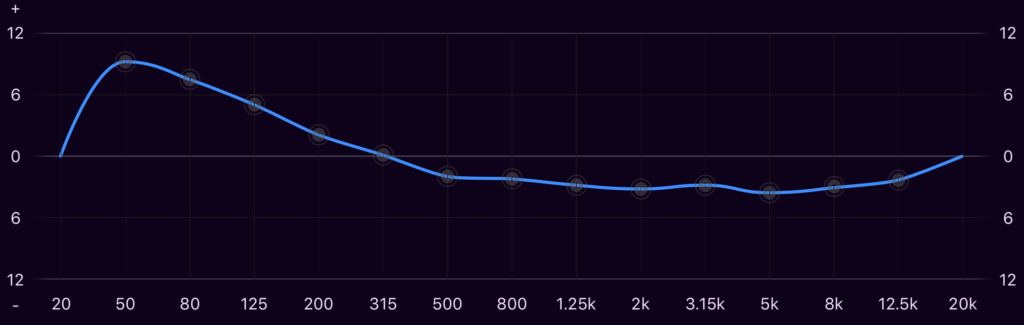
たとえば、イコライザー調整をしていないオーディオシステムで聴き慣れた曲聞いてみると、ある周波数の音だけ大きく聞こえたりあるいは小さく聞こえたりする場合があります。このような時に、イコライザーの機能を使って音を原音に近づける(フラットに聞こえるようにする)調整を行っていきます。
補足
正しくタイムアライメント調整されていて、スピーカーもある程度性能の高い(全音域でフラットな出力が可能)ものが取り付けられている場合、イコライザー調整がほとんど不要な場合も多いです。必要に応じてイコライザー調整してみることをおすすめします。
先にも解説している通り、基本的にはイヤホンの音源と同じような音になるように、DSPのイコライザーを設定していきます。
具体的には、調整したい周波数の音量(レベル)を上下させていきます。音量はなるべく大きい音量で音が歪まない(音割れが発生したり、ノイズが顕著になること)ギリギリのポイントと狙っていくと良いと思います。
特に、車内という障害物の多い環境のため、特定の周波数では音同士の干渉によって音の減衰(小さくなること)や増幅(大きくなること)が発生することが多々あります。そういった周波数帯では、イコライザーの調整が極めて重要になってきます。
自分好みの味付けはOK?
原音を忠実に再現するのがイコライザー調整の基本ですが、低音が物足りないなとか、ボーカルが弱いなーと感じた場合は、自分好みに味付けすることも全然アリです。対象の周波数を調整して自分好みの音に調整してみましょう。
さらに詳細にイコライザー調整がしたいよーという方は「イコライザー調整アプリ」なるものがありますのでチャックしてみてください。「スペクトラム・アナライザー」「周波数 アナライザー」等で検索すればヒットします。使い方は少し面倒くさいですが、実際にスピーカーから出てくる周波数を定量的に確認しながら調整ができるので、こだわりのある人は是非使ってみてください。
初心者におすすめのDSPは?
初心者におすすめのDSPはズバリこれです。
これを選んだ理由は下記です。
✔️ 2wayマルチが構築できる高性能DSP
✔️ 調整をスマホでできて操作性が抜群にいい
✔️ 将来のシステムアップにも対応
✔️ 他社の高性能DSPに比べて激安
それぞれ説明していきます。
>>>【音質激変】DSP選びの極意とコスパ最高のおすすめDSP5選
2wayマルチが構築できる高性能DSP
DEQ-1000Aをおすすめする理由1つ目は、2wayマルチ構築ができる高性能DSPだからです。
具体的には2way+サブウーファーの実質3way まで対応可能です。スピーカーとセットで取り付けすることで劇的に高音質化が狙えます。
また、DSP性能も優れていてタイムアライメントやクロスオーバーネットワークなど細かい調整も可能です。
調整をスマホでできて操作性が抜群にいい
DEQ-1000Aをおすすめする理由2つ目は、音響調整をすべてスマホでできることです。お持ちのスマホをDSP本体に接続して調整を行います。
従来のDSPと違ってDSP本体の小さい画面で小さいボタンを押して調整しなくても良く、高価なハイエンドDSPのようにパソコンの接続も不要なので、とても操作性・作業性に優れていると思います。
将来のシステムアップにも対応
DEQ-1000Aをおすすめする理由3つ目は、将来のシステムアップにも対応している点です。
DEQ-1000Aはもともと高性能DSPと50W×4chの内蔵アンプが備わった商品です。これだけでも十分ですが、音質をさらに良くしていきたくなるのがカーオーディオの沼です(笑)。そういった時に、外部アンプを導入したりサブウーファーを接続したりも可能な仕様になっています。実際に私も沼にハマった1人でして、DEQ-1000A導入後に外部アンプを追加しちゃいました。もちろんDSP調整はバッチリで音質も最高です。
他社の高性能DSPに比べて激安
DEQ-1000Aをおすすめする理由4つ目は、他社の高性能DSPに比べて激安なところです。
有名な海外製DSPはどれも10万円前後のものが多く上を見たらキリがないです。
一方で、DEQ-1000A は定期で28000円と激安です。もう買わない理由がないという感じです。発売されてからしばらくの間人気すぎて品薄状態が続いていました。私が買った時も1ヶ月近く待ちました。そのくらい、カーオーディオ業界では衝撃だったと言えるのではないでしょうか。
まとめ
いかがだったでしょうか。
カーオーディオのチューニングはプロショップに依頼しないとダメと言うわけではないです。上記のように正しい手順で調整していけば、自分の納得いく音楽にすることが可能です。
最初は少し難しく感じるかもですが、調整しながら音が変化していくのを感じるのも楽しいですし、DSPがあればいつでも自分で調整が可能です。この機会にぜひ自分でサウンドチューニングをしてみてはいかがでしょうか。
>>>【音質激変】DSP選びの極意とコスパ最高のおすすめDSP5選












-1-300x300.png)
あなたの愛車を最高額で売る方法!
14年落ち12万kmの車が43万円で売れた全記録
自動車保険料もっと節約しませんか?
補償内容を変えずに年間4万円以上安くできた体験談